
Table des matières:
- Auteur John Day [email protected].
- Public 2024-01-30 09:05.
- Dernière modifié 2025-01-23 14:45.


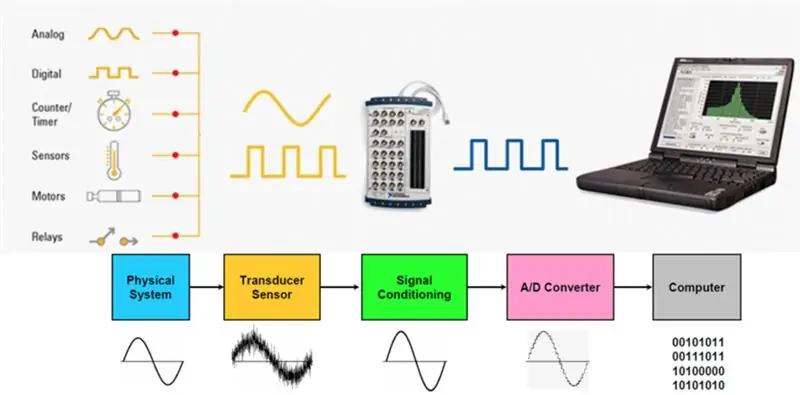
Salut à tous dans cet instructables je vais vous présenter comment faire de l'acquisition de données ou DAQ en anglais avec un microcontrôleur (Atmel, PIC, STM32) en l'occurrence un Arduino nano et Excel.
Étape 1: Introduction
Salut à tous dans cet instructables je vais vous présenter comment faire de l'acquisition de données ou DAQ en anglais avec un microcontrôleur (Atmel, PIC, STM32) en l'occurrence un Arduino nano et Excel.
Les systèmes d'acquisition de données DAQ sont souvent associés aux Datalogger, un système d'acquisition de données permet d'acquérir des données quantifiables sur N période, cela peut être une tension, un courant, une température et encore bien d'autre, Généralement ce sont des valeurs analogiques, mais il est possible qu'elle soit numérique par exemple un signal PWM, le tout est visualisable sur un PC directement ou peut être sauvegardé pour être analyseur par la suite, ce genre de système est utilisé dans un tas de domaine que ce soit la recherche, dans l'industrie par exemple ce genre de système est utilisé pour contrôler la température de soudure de brassage dans une chaîne de soudure sur carte PCB ou bien dans l'éducation. Bien évidemment dans les domaines cités auparavant ce sont des systèmes d'acquisition professionnelle avec des capteurs étalonnés et des logiciels fournis par des professionnels du type National instrument ou j'ai eu l'occasion de pouvoir utilisé un de leur DAQ pour un projet de régulation Médicale.
Etape 2: Matériels - Prérequis
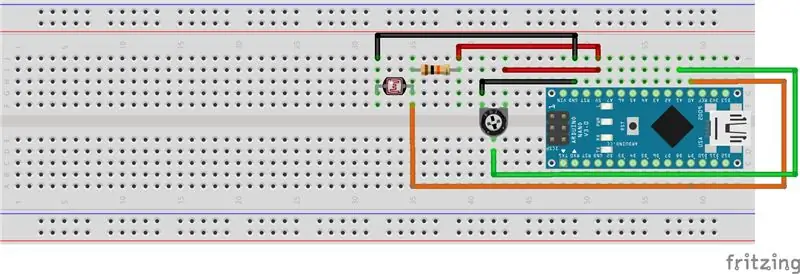
Prérequis:
-l'IDE d'Arduino / Visual Studio à jour ou équivalent
-Exceller
(Dans ce tutoriel je ne traite pas du cas de Libre Office qui est bien plus complexe au niveau de la gestion des Macro)
Matériel:
- Toutes les versions d'Arduino pour ma part un Arduino nano
-Potentiomètre
-Photorésistance de 10KΩ
-Résistance de 10kΩ
-Quelque câble
Cablâge:
(cf. Frittage d'écran)
Étape 3: Code d'explication
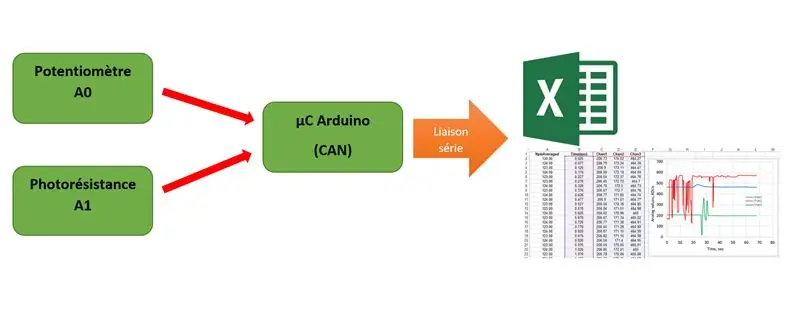
Explications:
L’objectif est d’envoyer la valeur du potentiomètre et celuide la photorésistance dans la liaison série et par la suite ce soit quantifier dans une feuille Excel en temps réel. C'est un code très simple tout comme le câblage, en entrée Analogique 0 le potar et en entrée Analogique 1 la photorésistance
Installer:
Dans le setup on initialiser la liaison série à 9600baud/s, on send in the liaison série CLEARDATA qui permet d'effacer les données déjà présente sur la feuille Excel et ensuite ont écrit les différentes colonnes que l'on souhaite qui s'afficheront dans la feuille Excel, en l'occurrence Temps, Potentiomètre et LDR.
void setup() {
Serial.begin(9600); Serial.println(F("CLEARDATA")); // on efface les données déjà présentes, s'il y a lieu Serial.println(F("LABEL, Temps, Potentiomètre, LDR")); // titre des colonnes, dans Excel }
Boucle:
Dans la boucle on récupère l'état du potar et de la photorésistance et on les envoie dans la liaison série, alors l'avantage de cette solution c'est que les mesures sont horodatées sans même passer par un module directement branché sur l'Arduino qui indique l'heure, utile pour tracer des courbes et faire des prévisions, il faut faire attention chaque colonne est séparée par une virgule, penser bien à la mettre si vous ajoutez une colonne et enfin un tempo de 1s à modifier selon la précision que vous souhaitez.
int potar = A0;
capteur de lumière int = A1; void setup() { Serial.begin(9600); Serial.println(F("CLEARDATA")); // on efface les données déjà présentes, s'il y a lieu Serial.println(F("LABEL, Temps, Potentiomètre, LDR")); // titre des colonnes, dans Excel } void loop() { int ValeurMesuree = analogRead(potar); retard(4); int ldr = analogRead (capteur de lumière); Serial.print(("DONNEES, HEURE, ")); Serial.print(ValeurMesuree); Serial.print(F(", ")); Serial.println(ldr); retard(1000); }
Étape 4: PLX-DAQ - Excel
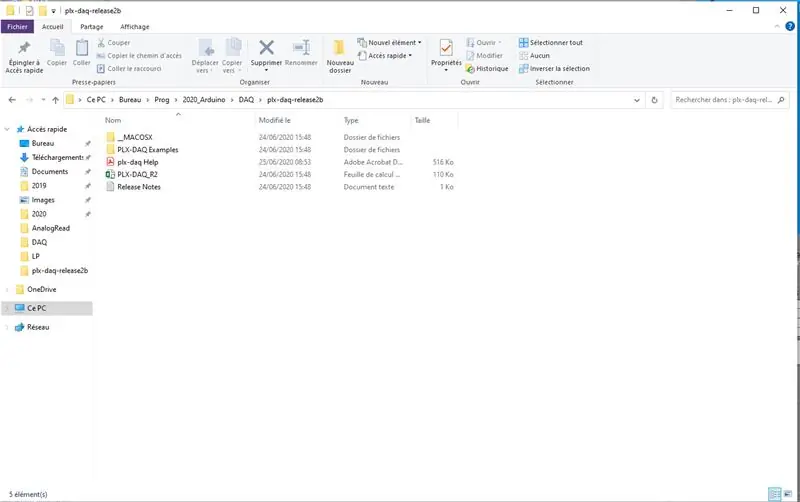
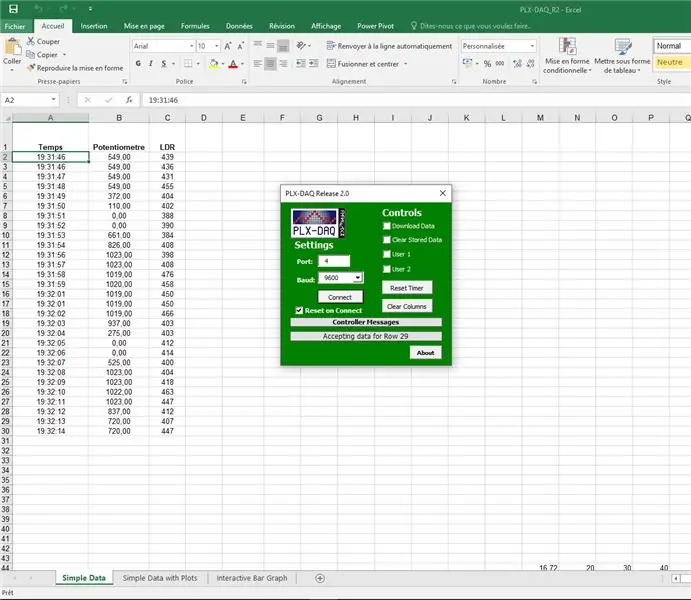

Nous allons maintenant gérer la partie excel, le système qui permet de récupérer la liaison série est une macro qui s'appelle PLX-DAQ développer par Parallax qui met à disposition leur macro sur leur site internet le lien est en hypertexte. Vous télécharger " plx-daq-release2b.zip " et extrayez les documents, à partir de ce moment-là vous avez un fichier Excel qui s'appelle PLX-DAQ_R2 vous l'ouvrez et votre Excel va vous demander si vous souhaitez ouvrir cette macro par sécurité, bien évidemment vous autorisé tout, c'est sans risque et la si tout se passe bien une petite fenêtre est apparu et on peut sélectionner le port de communication dans mon cas COM4, vous prenez le même que celui que vous utilisez sur Arduino, choisissez le bon baud rate et vous êtes fait Connect pour lancer l'acquisition. Si vous voulez vous pouvez visualiser cela avec un graphique en temps réel. C'est ce que je vais faire. Et voici.
Conseillé:
Faites de beaux tracés à partir de données Arduino en direct (et enregistrez les données dans Excel): 3 étapes

Créez de beaux tracés à partir de données Arduino en direct (et enregistrez les données dans Excel) : nous aimons tous jouer avec notre fonction traceur dans l'IDE Arduino. des points sont ajoutés et ce n'est pas particulièrement agréable pour les yeux. Le traceur Arduino IDE ne
Comment faire un enregistreur de données en temps réel d'humidité et de température avec Arduino UNO et carte SD - Simulation d'enregistreur de données DHT11 dans Proteus : 5 étape

Comment faire un enregistreur de données en temps réel d'humidité et de température avec Arduino UNO et carte SD | Simulation de l'enregistreur de données DHT11 dans Proteus : Introduction : salut, c'est Liono Maker, voici le lien YouTube. Nous réalisons un projet créatif avec Arduino et travaillons sur des systèmes embarqués. Enregistreur de données : un enregistreur de données (également un enregistreur de données ou un enregistreur de données) est un appareil électronique qui enregistre des données au fil du temps avec
Enregistreur d'ECG - un moniteur cardiaque portable pour l'acquisition et l'analyse de données à long terme : 3 étapes

Enregistreur d'ECG - un moniteur cardiaque portable pour l'acquisition et l'analyse de données à long terme : première version : octobre 2017Dernière version : 1.6.0État : stableDifficulté : élevéePrérequis : Arduino, programmation, construction de matérielRéférentiel unique : SF (voir les liens ci-dessous)Support : Forum uniquement, no PMECG Logger est un moniteur cardiaque portable pour
Système d'acquisition et de visualisation de données pour un vélo de course électrique MotoStudent : 23 étapes

Système d'acquisition de données et de visualisation de données pour un vélo de course électrique MotoStudent : un système d'acquisition de données est un ensemble de matériel et de logiciels fonctionnant ensemble afin de collecter des données à partir de capteurs externes, de les stocker et de les traiter ensuite afin qu'elles puissent être visualisées graphiquement et analysées, permettant aux ingénieurs de faire
Comment connecter et configurer correctement un mini système d'étagère HiFi (système audio) : 8 étapes (avec photos)

Comment connecter et configurer correctement un mini système d'étagère HiFi (système audio) : je suis une personne qui aime apprendre l'ingénierie électrique. Je suis une école secondaire à l'école Ann Richards pour les jeunes femmes leaders. Je fais cette instructable pour aider tous ceux qui veulent profiter de leur musique à partir d'un Mini LG HiFi Shelf Syste
